Piszesz raport na sprzedaż lub cały podsystem dla typowej konfiguracji? Następnie pamiętaj o napisaniu sensownej pomocy dla dodawanych obiektów konfiguracyjnych lub podaj użytkownikom swój numer telefonu komórkowego. W końcu będą mieli mnóstwo pytań! (Założymy, że żyjemy w idealnym świecie, w którym użytkownicy czytają informacje pomocy przed skontaktowaniem się z pomocą techniczną lub programistą).
W tym artykule przyjrzymy się prostym przykładom tworzenia informacji pomocy dla obiektów konfiguracyjnych, a także programistycznej pracy z pomocą.
Dodawanie pomocy
Konfiguracja testowa zawiera katalog „Produkty” i proces jego wypełniania „Wypełnianie katalogu produktów”.

W przypadku tych dwóch obiektów należy dodać skrócone informacje referencyjne. W takim przypadku w pomocy do katalogu „Produkty” należy dodać link do pomocy dotyczącej przetwarzania uzupełnienia towaru. W tym celu w katalogu „Produkty” przejdź do zakładki „Inne”. Ustaw opcję „Uwzględnij w treści pomocy”.


Osiągnęliśmy to poprzez umieszczenie linku w pomocy. W tym celu w oknie edycji informacji pomocy należy zaznaczyć tekst, z którego ma zostać utworzone hiperłącze i wykonać polecenie menu „Elementy->Link”. W wyświetlonym oknie wybierz przetwarzanie z metadanych konfiguracyjnych „Wypełnianie katalogu produktów”.

To kończy implementację struktury systemu pomocy w przykładzie. Wcześniej ustawiliśmy opcję „Uwzględnij w treści pomocy”. Opcja ta umożliwia dołączenie własnych elementów do standardowego spisu treści pomocy. Aby to zrobić, musisz utworzyć drzewo podsystemów i uwzględnić w ich składzie odpowiednie obiekty. W konfiguracji testowej tworzymy hierarchię i wybieramy każdy obiekt osobno. W ten sam sposób zmieni się zawartość spisu treści pomocy.
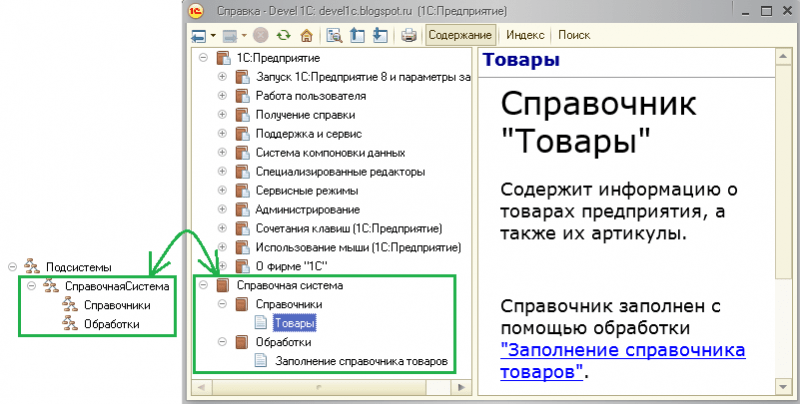
To kończy strukturę systemu pomocy dla naszego przykładu. Przejdźmy z pomocą do pracy programowej.
Programowe wywoływanie pomocy
Dodaj następujące polecenia do formularza listy katalogu „Produkty”:

Pierwsze polecenie wywołuje pomoc dotyczącą obiektu konfiguracyjnego „Katalog”, drugie – informacje dotyczące dodanego wcześniej przez nas katalogu „Produkty”. Trzeci wywołuje wbudowaną sekcję pomocy dotyczącą firmy 1C. Pomoc formularza — wywołuje temat pomocy powiązany z bieżącym formularzem. Poniższa lista przedstawia kod programu obsługi każdego z tych poleceń:
& Na kliencie Procedura Co to jest katalog (polecenie) // Działa tylko w grubym kliencie, ponieważ metadane mogą być przetwarzane na serwerze // albo w grubym kliencie OpenHelp(Metadane. Katalogi) ; Koniec procedury i procedura dotycząca produktu u klienta (zespół) // Wywołaj pomoc dotyczącą katalogu „Produkty”. OpenHelp(" Katalog . Dobra" ); Formularze pomocy EndProcedure i procedury OnClient (polecenie) // Wywołaj temat pomocy powiązany z bieżącym formularzem Pomoc OpenForm() ; Koniec procedury i procedura u klienta O firmie 1C (zespół) // Otwórz sekcję pomocy wbudowaną w platformę „O 1 C” OpenHelp("v8help:// 1 cv8/1 C_Korporacja”); Zakończ proceduręWszystkie przykłady wezwania pomocy są dość proste. Wystarczy, że uzyskasz link do sekcji pomocy wbudowanej w platformę. W tym celu wybierając odnośnik w edytorze pomocy należy określić temat pomocy platformy. Link do niego pojawi się w oknie wyboru.

To wszystko na temat pracy z oprogramowaniem z pomocą.
Lepiej napisać raz, niż tłumaczyć sto razy!
Oszczędź swój czas! Napisanie dobrego podręcznika pomoże użytkownikom programu szybko zrozumieć jego funkcjonalność i pozwoli uniknąć powtarzających się pytań.
Program udostępnia usługę aktualizacji danych w podstawowych klasyfikatorach ze źródeł zewnętrznych. Na przykład katalog banków można zaktualizować ze strony internetowej agencji RosBusinessConsulting.
Główne katalogi systemu opisują strukturę przedsiębiorstwa handlowego oraz sprzedawane produkty.
Informacje o firmie
Strukturę przedsiębiorstwa handlowego reprezentują trzy główne katalogi systemu.
- Sklepy są jednostkami organizacyjnymi przedsiębiorstwa przeznaczonymi do sprzedaży odbiorcom detalicznym;
- Magazyny to miejsca, w których przechowywane są towary w sklepie;
- Organizacje - katalog podmiotów działalności gospodarczej i prawnej przedsiębiorstwa.
Sklep może posiadać kilka różnych magazynów, które służą do przechowywania towarów lub sprzedaży detalicznej. Każdy magazyn sklepowy należy do określonej organizacji przedsiębiorstwa.
Jeden z magazynów sklepu może być wyznaczony jako magazyn paragonowy, a drugi jako magazyn sprzedażowy. Magazyny te domyślnie wstawiane są do dokumentów podczas rejestrowania transakcji przychodzących i wychodzących. Magazyn odbiorczy może pokrywać się z magazynem sprzedaży.
W celu rozdzielenia rozliczania przepływu produktów działy jednego piętra sprzedażowego sklepu można skonfigurować jako osobne magazyny o typie Sala zakupowa. Program wspiera półautomatyczną dystrybucję przychodzących towarów pomiędzy działami i magazynami magazynowymi zgodnie z ustawieniami wstępnymi.
Dla każdego sklepu można także ustalić zasady kształtowania asortymentu i ustalania ceny detalicznej.
W programie ewidencja przepływu towarów prowadzona jest odrębnie dla każdej organizacji przedsiębiorstwa handlowego. Dla organizacji ustala się system podatkowy, ogólny lub uproszczony, a w razie potrzeby można ustalić wykorzystanie UTII dla poszczególnych magazynów.
Salda gotówkowe rozliczane są według miejsc przechowywania - kas fiskalnych i kas sklepowych - także według organizacji
Aby jak najpełniej wypełnić drukowane formularze dokumentów, zapewnione jest prowadzenie rachunków bankowych organizacji i bieżących osób odpowiedzialnych.
Informacje o nomenklaturze
Katalog przedmiotów jest centralnym katalogiem systemu transakcyjnego. Dla każdej pozycji księgowej produktu zapisywane są dane dotyczące artykułu, producenta i kraju pochodzenia produktu, głównej jednostki miary i kompletów opakowań oraz stawki podatku VAT. Użytkownik może wprowadzić tekstowy opis produktu i zapisać jego zdjęcie.
Aby uporządkować dane i zmniejszyć liczbę błędów przy ręcznym wprowadzaniu informacji, stosuje się podręczniki pomocnicze:
- Katalog jednostek miar - lista jednostek miar stosowanych w towarach, którą można uzupełnić z Ogólnorosyjskiego Klasyfikatora Jednostek Miar (OKEI);
- Katalog paczek – lista paczek dla danego produktu, które można wykorzystać do transportu lub sprzedaży towaru;
- Szablony cen i etykiet - konfigurowalne przez użytkownika szablony umożliwiające wydruk cen i etykiet na zwykłej drukarce biurowej lub specjalistycznej drukarce etykiet.
Aby rozdzielić towary o różnych parametrach księgowych, skorzystaj z katalogu Rodzaje towarów. Do każdego rodzaju towaru użytkownik może przypisać sposób rozliczania stanów magazynowych - według towaru lub z uszczegółowieniem charakterystyki towaru, zdefiniować parametry rozliczania serii produktów oraz dodatkowe parametry księgowe.

Użytkownik ma także możliwość zdefiniowania szablonu metki lub etykiety specyficznego dla danego rodzaju towaru oraz własnej listy dodatkowych szczegółów i informacji o produkcie.
Program prowadzi odrębną ewidencję przemieszczania i sprzedaży towarów zakupionych u dostawcy oraz zestawów zebranych bezpośrednio w sklepie. Wykaz składników zestawu przechowywany jest w karcie rejestracyjnej. Bezpośrednio z karty towaru można także przeglądać listę dostawców dostarczających dany produkt, ceny przypisane do produktu oraz przejść do raportu ruchu towarowego.
Konfiguracja przechowuje i rozpoznaje kody kreskowe różnych typów. Zapewniona jest możliwość drukowania kodów kreskowych na metkach i etykietach, wyszukiwania i selekcji produktów do tabelarycznych sekcji dokumentów przy użyciu specjalnego sprzętu.
Funkcjonalność programu umożliwia scentralizowane wprowadzanie i automatyczną dystrybucję danych podstawowych do peryferyjnych baz danych sklepów, aby uniknąć dublowania rekordów. Stosując kilka konfiguracji do automatyzacji przedsiębiorstwa, możliwe jest utrzymywanie katalogów systemowych w różnych programach zgodnie z pewną koncepcją udostępniania.
1C: Przedsiębiorstwo 8.0. Uniwersalny poradnik Bojko Elwira Wiktorowna
5.2. Wprowadzanie informacji do katalogu
Aby wprowadzić nowy element, wybierz „Działania – Dodaj” formularzu listy katalogów lub naciśnij klawisz INSERT lub możesz skorzystać z przycisków na pasku narzędzi katalogu:
Dodaj element
Utwórz nową grupę (CTRL+F9)
Aby nowy element od razu trafił do określonej grupy, przed wejściem do elementu należy najpierw udać się do tej grupy.
Jeżeli dla katalogu hierarchicznego wyłączone jest wyświetlanie w formie listy hierarchicznej, do aktualnej grupy (tej, która została wybrana przed zmianą trybu przeglądania) lub do grupy głównej zostanie wpisany nowy element.
Jeśli formularz wejściowy elementu udostępnia atrybut "Rodzic", to niezależnie od trybu i aktualnej grupy możesz wskazać przynależność do dowolnej innej grupy.

Formularz wypełnia podstawowe dane "Kod" I "Nazwa" i inne szczegóły katalogu. Jeżeli wynika to z konfiguracji, podczas wprowadzania elementu zostanie sprawdzona jego kod pod kątem niepowtarzalności; jeśli pasuje do jednego z kodów już dostępnych w katalogu, zostanie wyświetlony komunikat „Kod nie jest unikalny!”. W takim przypadku kod musi zostać naprawiony.
Aby zapisać pozycję w katalogu, kliknij przycisk "OK". Aby odmówić wpisania nowego elementu do katalogu, należy nacisnąć przycisk „ WYJŚCIE". Jeśli w oddzielnym oknie dialogowym wprowadzisz informację o elemencie katalogu, zostaniesz poproszony o zapisanie zmian, na co w tym przypadku należy odpowiedzieć „ NIE».

Jeżeli dla konkretnego katalogu dostępne są dwie możliwości wprowadzenia nowego elementu (bezpośrednio na liście katalogów lub w osobnym oknie dialogowym, które zostanie otwarte), to konkretną opcję wybiera się z pozycji menu "Działania – Edytuj w dialogu”, co oznacza przełącznik. Po „naciśnięciu” elementu wprowadzanie odbywa się w oknie dialogowym, po „naciśnięciu” – na liście.
Jeżeli istnieje możliwość zorganizowania w katalogu struktury hierarchicznej to aby wejść do nowej grupy należy wybrać pozycję menu "Działania – Nowa grupa” formularz listy lub użyj przycisku
pasek narzędzi okna katalogu.
Podobnie jak przy wpisywaniu nowego elementu do katalogu, tak i przy wejściu do nowej grupy edycji kodu, nazwy i innych szczegółów grupy można dokonać na dwa sposoby: na liście katalogów lub w osobnym oknie dialogowym. Sposób edycji ustalany jest na etapie konfiguracji.
Z książki 1C: Przedsiębiorstwo w pytaniach i odpowiedziach autor Arsentiewa Aleksandra Evgenievna1. Katalog „Pracownicy” Katalog „Pracownicy” ma 5 stron w jednym oknie dialogowym i może zawierać maksymalnie 13 szczegółów okresowych. Wpisując dane o pracowniku należy pamiętać, że program automatycznie zapisuje wartość dla aktualnej daty. W celu
Z książki 1C: Enterprise 8.0. Uniwersalny poradnik autor Bojko Elwira Wiktorowna2. Katalog „Waluty” Aby przeliczyć różnice kursowe przy wykorzystaniu dokumentu Przeszacowanie waluty lub w operacjach z atrybutem „Rachunek walutowy”, należy skorzystać z katalogu „Waluty”. Konto 91 „Pozostałe przychody i koszty” rejestruje różnice kursowe. Stale konieczne
Z książki Sztuka tworzenia komunikatów reklamowych autor Cukiernik Józef3. Katalog „Rachunki bankowe” Wszelkie informacje o rachunkach firmy zawarte są w katalogu „Rachunki bankowe”. Program wypełniając pierwszą stronę ustawia aktualną datę. Użytkownik samodzielnie ustawia typ rachunku (rozliczenie, pożyczka, lokata lub
Z książki 1C: Zarządzanie małą firmą 8.2 od zera. 100 lekcji dla początkujących autor Gładki Aleksiej Anatoliewicz4. Katalog „Nomenklatura” Roboty budowlane i usługi, towary i produkty gotowe wyszczególnione są w katalogu „Nomenklatura”. Rodzaj towaru, rachunek transakcji, a także okno dialogowe do wprowadzania informacji określane jest za pomocą atrybutu „Typ”. Przy wpisywaniu nowego obiektu do katalogu sugerowany jest jego typ
Z książki 1C: Enterprise, wersja 8.0. Wynagrodzenia, zarządzanie personelem autor Bojko Elwira Wiktorowna5. Katalog „Środki Trwałe” Spróbujmy zainstalować nowy element Komputer w katalogu „Środki Trwałe”. Za pomocą przycisku „Nowa linia” wywołamy okno dialogowe służące do wypełnienia karty środka trwałego – okno dialogowe typu „Notatnik”, które składa się z dwóch zakładek:
Z książki Złota księga przywódcy. 101 sposobów i technik kontroli w każdej sytuacji autor Litagent „V edycja”5.8. Katalog „Kontrahenci” Kontrahent to ogólne pojęcie obejmujące dostawców i nabywców, organizacje i osoby fizyczne. Organizacja posiadająca kilka własnych podmiotów prawnych (holding) może działać jako kontrahent. W tym przypadku w katalogu
Z książki autora5.9. Katalog „Nomenklatura” Katalog „Nomenklatura” przeznaczony jest do przechowywania informacji o towarach, zestawach, zestawach, produktach, opakowaniach zwrotnych, materiałach, usługach, projektach budowlanych, sprzęcie. Nie ma ścisłego podziału tylko na takie kategorie;
Z książki autora5.11. Katalog „Banki” Katalog „Banki” zawiera informacje o bankach, w których sama firma i jej kontrahenci posiadają rachunki bieżące. Katalog ten zawiera informacje o nazwie banku, w którym otwarty jest rachunek bieżący firmy lub kontrahenta,
Z książki autora5.12. Katalog „Waluty” Katalog ten jest używany we wszystkich rodzajach księgowości (księgowej i podatkowej). Katalog walut początkowo zawiera dwie waluty: rubel rosyjski i dolar amerykański. Domyślnie jako waluta rachunkowości regulowanej (waluta bazowa) w
Z książki autora5.14. Katalog „Osoby” Katalog „Osoby” przeznaczony jest do przechowywania informacji o wszystkich osobach będących pracownikami organizacji. W katalogu można łączyć osoby w dowolne grupy i podgrupy, które można np. wybierać
Z książki autoraKatalog wybitnego amerykańskiego copywritera Sugarmana Josepha. Poradnik copywritera Przedmowa redaktora naukowego Oto książka, która powinna pojawić się na rynku nie dzisiaj, ale znacznie wcześniej. Bo tego rodzaju benefitu zdecydowanie brakowało już dawno
Z książki autoraLEKCJA 18. Katalog kalendarza Każde przedsiębiorstwo ma swój własny harmonogram pracy, którego muszą przestrzegać wszyscy pracownicy. Harmonogram ten obejmuje dni robocze, weekendy i święta. W większości małych firm harmonogram wewnętrzny pokrywa się z ogólnie przyjętym
Z książki autoraLEKCJA 20. Katalog kontrahentów Katalog kontrahentów przeznaczony jest do wprowadzania, edycji i przechowywania informacji o wszystkich kontrahentach przedsiębiorstwa (dostawcach, odbiorcach, bankach, organach podatkowych itp.). Aby przejść do trybu pracy z tym podręcznikiem, musisz to zrobić
Z książki autoraLEKCJA 23. Spis osób Informacje o osobach, które pracują lub kiedykolwiek pracowały w przedsiębiorstwie lub mają z nim inne powiązania (kontrahenci, osoby kontaktowe partnerów itp.) przechowywane są w specjalnie zaprojektowanym spisie. W
Z książki autora4.1.1. Wprowadzanie nowego elementu do katalogu Aby wprowadzić nowy element, należy w formularzu listy katalogów wybrać pozycję „Działania” - „Dodaj” lub nacisnąć klawisz INSERT lub można skorzystać z przycisków znajdujących się na pasku narzędzi katalogu w celu wpisania nowego elementu natychmiast pojawić się w
Z książki autoraPodręcznik TA CZĘŚĆ ZAWIERA zwięzłe opisy praktyk i zachowań, których liderzy potrzebują, aby stworzyć środowisko o wysokim poziomie zaufania i osiągnąć pożądane wyniki NA POZIOMIE ORGANIZACYJNYM Stwórz wspólną wizję i misję Użyj celów
Korporacja VSMPO-AVISMA wdraża i wykorzystuje rozwiązanie aplikacyjne 1C: Consolidation 8 PROF. Automatyzuje proces przetwarzania sprawozdawczości korporacyjnej przede wszystkim w celu przygotowania skonsolidowanej sprawozdawczości dla grupy kapitałowej.
„1C: Konsolidacja 8” pozwala rozwiązać następujące główne zadania:
Konsolidacja sprawozdawczości uzyskanej z różnych rodzajów rachunkowości (rachunkowość rosyjska - RAS, MSSF, rachunkowość zarządcza);
Transformacja sprawozdawczości (z RAS na MSSF i rachunkowość zarządczą);
Zarządzanie procesem budżetowym grupy spółek;
Scentralizowany skarbiec grupy;
Konsolidacja raportowania zarządczego;
Skonsolidowane sprawozdanie finansowe oznacza sprawozdanie finansowe grupy kapitałowej prezentowane jako sprawozdanie jednej jednostki gospodarczej. Sprawozdania skonsolidowane powstają poprzez połączenie informacji zawartych w sprawozdaniach spółek wchodzących w skład grupy.
Grupę spółek definiuje się jako połączenie spółki dominującej i jej spółek kontrolowanych (powiązanych).
Rozwiązanie aplikacyjne przeznaczone jest dla małych grup firm utworzonych wokół głównego przedsiębiorstwa, a także dla dużych i średnich holdingów oraz grup finansowych i przemysłowych. Ponadto z rozwiązania aplikacyjnego mogą korzystać firmy specjalizujące się w audycie i outsourcingu usług księgowych, w tym w zakresie sporządzania sprawozdawczości MSSF.
Informacje prawne i referencyjne
Okresy
Przy sporządzaniu różnych raportów stosowane są te same przedziały czasowe – te same okresy. W rzeczywistości okres raportu w 1C: Konsolidacja jest analogią daty dokumentu w systemie księgowym.
Okresy przechowywane są w katalogu o tej samej nazwie (menu „Informacje referencyjne” - „Okresy”)
Elementy tego katalogu wykorzystywane są wielokrotnie jako okresy do raportowania indywidualnego jednostek organizacyjnych, jak również do raportowania skonsolidowanego.
Katalog „Periody” ma charakter hierarchiczny. Krótkie okresy można podporządkować okresowi dłuższemu, pod warunkiem, że w całości mieszczą się w okresie długim. (Określony warunek jest sprawdzany podczas zapisywania nowego elementu katalogu do bazy danych).
Atrybut „Częstotliwość” wskazuje czas trwania okresu, który jest wybierany z listy „Częstotliwość”:
Dziewięć miesięcy;
Pół roku;
Szczegóły „Data początkowa” i „Data końcowa” wskazują datę początkową i końcową okresu.
Rozwiązanie aplikacyjne umożliwia zarówno ręczne, jak i automatyczne wprowadzanie nowych okresów.
W przypadku ręcznego wpisania nowego elementu katalogu „Okresy” wystarczy podać jedynie częstotliwość i datę rozpoczęcia. Nazwa nowej pozycji i data końcowa zostaną uzupełnione automatycznie. Ponadto w przypadku braku atrybutu „Dowolność” możliwość wyboru daty rozpoczęcia okresu ograniczona jest do ustalonej wartości atrybutu „Częstotliwość”. Na przykład przy określonej częstotliwości „Rok” jako datę początkową okresu można wybrać tylko 1 stycznia itp.
Ustawienie flagi „Niestandardowy” zapewnia wprowadzenie dowolnych odstępów czasu dla okresów (to znaczy nie jest to miesiąc kalendarzowy, kwartał, rok itp.). Funkcji tej można na przykład używać do obsługi lat podatkowych, które nie rozpoczynają się 1 stycznia.
Oprócz ręcznego wprowadzania, rozwiązanie aplikacyjne zapewnia możliwość automatycznego wprowadzania nowych okresów. W tym przypadku można wygenerować drzewo okresów podporządkowanych wybranemu elementowi. W tym celu należy raz kliknąć na okres, dla którego chcemy utworzyć elementy podrzędne. Następnie w menu katalogu kliknij przycisk „Wypełnij”. Następnie na ekranie wyświetli się formularz „Generacja nowych okresów”:

Formularz pomocniczy zawiera pole wyboru okresu nadrzędnego, w którym można umieścić jeden z okresów znajdujących się już w katalogu (początkowo pole zawiera okres, na którym ustawiony jest kursor). Dodatkowo formularz zawiera grupę checkboxów umożliwiających wybór cykliczności generowanych podokresów. Ponadto w tej grupie dostępne będą tylko okresy krótsze od okresowości okresu macierzystego. Na przykład, jeśli okres nadrzędny ma okresowość „miesiąc”, wówczas w grupie pól wyboru dostępne będą tylko okresy „dekada” i „dzień”. Jeżeli nie ma potrzeby generowania okresów o dowolnej częstotliwości, wówczas odpowiednia flaga w formularzu „Generowanie nowych okresów” jest wyczyszczona.
Po automatycznym wypełnieniu utworzony okres zostaje przeniesiony na żądany poziom hierarchii okresów, co umożliwia późniejsze dodawanie okresów pośrednich. Przykładowo dla wybranego roku możesz najpierw utworzyć 12 okresów miesięcznych, a później dodać 4 okresy kwartalne.
Możliwość automatycznego generowania dostępu tylko dla okresów kalendarzowych. Dla dowolnych okresów nie można tworzyć okresów podrzędnych za pomocą przycisku „Wypełnij”.
Jeżeli podczas tworzenia katalogu „Okresy” mimo wszystko została naruszona hierarchia podporządkowania elementów, możesz przywrócić strukturę podporządkowania elementów za pomocą przycisku „Reorganizuj okresy”.
Przykładowo, załóżmy, że w katalogu najpierw utworzono element „2011”, dla którego omyłkowo ustawiono flagę „Custom”, a następnie utworzono okres kalendarzowy „I kwartał 2011”:

Aby przywrócić niezbędną hierarchię w katalogu, należy odznaczyć flagę „Niestandardowe” dla okresu „2011”, a następnie kliknąć przycisk „Reorganizuj”.
Scenariusze
Skrypt umożliwia logiczne łączenie raportów. Scenariusze można wykorzystać do wersjonowania zestawów raportowych, wspierania procesu budżetowego (scenariusze Plan i Rzeczywisty) itp. Katalog „Scenariusze” służy do przechowywania listy scenariuszy (menu „Informacje pomocy” - „Scenariusze”).

W formie elementu katalogu należy podać nazwę. Wszystkie inne szczegóły są opcjonalne.
Waluty
Informacje o walutach stosowanych w raportowaniu jednostkowym i skonsolidowanym przechowywane są w katalogu „Waluty” (menu „Informacje referencyjne” – „Waluty” – „Waluty”).
Nową walutę można dodać do listy ręcznie lub za pomocą Ogólnorosyjskiego Klasyfikatora Walut, klikając przycisk „Wybór z klasyfikatora”:

Forma elementu katalogu „Waluty” zawiera cyfrowy kod waluty, a także „Nazwa” - kod symboliczny z ogólnorosyjskiego klasyfikatora. Aby w przyszłości poprawnie formułować słownie nazwę waluty w drukowanych formularzach, w postaci elementu katalogu, parametry zapisu waluty ustawia się dla części całkowitej i ułamkowej waluty. Jeśli część ułamkowa w drukowanych formularzach jest wyświetlana jako liczba, możesz ustawić wymaganą liczbę cyfr podczas wyświetlania drukowanych formularzy dokumentów.
Kursy walut prezentowane są w specjalnym katalogu „Kursy walut”, podrzędnym względem katalogu „Waluty”. Można do niego przejść z poziomu pozycji katalogu „Waluty”:

Każdy wiersz tabeli „Kurs waluty” zawiera datę kursu, walutę, kurs (w stosunku do podstawowego), a także krotność.
Kursy walut ustalane są w stosunku do waluty bazowej (waluty triangulacyjnej). Kursy krzyżowe pomiędzy walutami ustalane są poprzez walutę bazową. Zakłada się, że kurs waluty triangulacyjnej jest równy jeden.
Oprócz kursu wymiany każda waluta ma swoją własną krotność. Jeżeli wielokrotność jest równa jeden, wówczas w polu „Kurs” wpisywana jest kwota waluty bazowej odpowiadająca jednostce tej waluty (czyli kurs wymiany w zwykłym znaczeniu).
Jeżeli jednak kurs danej waluty w stosunku do waluty bazowej jest bardzo niski (dokładność mniejsza niż 4 miejsca po przecinku), to w polu „Wielokrotność” wskazuje się liczbę jednostek waluty przyjętych do notowań (jednostka waluty kwotowanej) , a pole „Kurs” wskazuje kwotę w walucie bazowej odpowiadającą tej liczbie jednostek waluty.
Kursy wymiany można wprowadzić ręcznie lub pobrać automatycznie ze strony internetowej RosBusinessConsalding (www.rbc.ru). Okno dialogowe umożliwiające pobranie kursów z Internetu wywoływane jest poprzez naciśnięcie przycisku „Pobierz kursy walut”.

W oknie dialogowym przetwarzania określa się okres, za który należy wczytać kursy walut.
Za pomocą przycisku „Wypełnij” możesz wypełnić listę walut wszystkimi walutami zarejestrowanymi w katalogu „Waluty”.
Za pomocą przycisku „Wybór” możesz wybrać z katalogu „Waluty” te waluty, dla których chcesz pobrać kursy.
Procedurę pobrania kursów walut ze strony internetowej RBC uruchamiamy przyciskiem „Pobierz”.
Po pomyślnym pobraniu informacja o kursach walut zostaje automatycznie zapisana w rejestrze informacyjnym dla każdej waluty wybranej w części tabelarycznej formularza pobierania.
Przy sporządzaniu raportów często posługują się nie kursami na konkretny dzień (czyli kursami zapisanymi w rejestrze informacyjnym „kursy walut”), ale kursami średnimi lub kursami z daty rozpoczęcia i zakończenia raportowania. Wartości tego typu stawek ustalane są dla każdej waluty przed rozpoczęciem procesu raportowania dla określonego scenariusza i okresu. Implementacja ta umożliwia stosowanie różnych kursów tej samej waluty dla różnych scenariuszy tego samego okresu (np. dla danych planowanych i rzeczywistych stosowane kursy wymiany są prawie zawsze różne).
Użytkownicy
Zanim zaczniesz pracować z rozwiązaniem aplikacyjnym, musisz skonfigurować doświadczenie użytkownika:
Określ listę użytkowników pracujących z konfiguracją;
Przypisz role użytkownikom;
Ogranicz dostęp użytkowników do obiektów bazy informacji, ustal zasady dostępu do obiektów;
Ustaw dodatkowe uprawnienia użytkownika do korzystania z funkcji konfiguracyjnych.
Katalog „Użytkownicy” (menu „Informacje pomocy” - „Użytkownicy i uprawnienia” - „Użytkownicy”) ma na celu ustanowienie relacji między zarejestrowanymi użytkownikami bazy danych a podstawowymi ustawieniami ustawionymi dla użytkowników w bazie informacji. W katalogu „Użytkownicy” przechowywani są wszyscy użytkownicy, którzy kiedykolwiek pracowali w infobazie, także ci, którzy zostali usunięci z listy użytkowników infobazy w konfiguratorze.
Katalog ma charakter hierarchiczny - użytkowników można łączyć w grupy i podgrupy.

W katalogu „Użytkownicy” można administrować użytkownikami bazy danych, co zwykle odbywa się w trybie „Konfigurator”.
Administracją użytkownikami systemu może zajmować się użytkownik z przypisaną rolą Pełne Uprawnienia.
Dla użytkowników z uprawnieniami administracyjnymi w elemencie katalogu „Użytkownicy” widoczna jest zakładka „Właściwości użytkownika Infobase”. Zakładka ta służy do administrowania użytkownikami bazy danych.
W przypadku użytkowników nie posiadających uprawnień administratora, na formularzu elementu katalogu „Użytkownicy” widoczne są jedynie szczegóły dotyczące nazwy oraz przejścia do raportów analitycznych i paneli skonfigurowanych dla tego użytkownika.
Użytkownik może wejść do programu dopiero wtedy, gdy nastąpi identyfikacja poprzez dopasowanie nazwy użytkownika w konfiguratorze (atrybut „Nazwa” użytkownika systemu) z nazwą użytkownika w katalogu „Użytkownicy” (atrybut „Nazwa użytkownika” w zakładce „Użytkownicy” katalog) z odrzuconymi nieistotnymi znakami.
Elementy katalogu „Użytkownicy”, dla których nawiązano połączenie z użytkownikami bazy informacji, oznaczone są na liście ikoną. Użytkownicy nie mający połączenia z użytkownikami bazy danych oznaczeni są ikoną.
Połączenie pomiędzy użytkownikami a użytkownikami bazy informacji nawiązywane jest przy użyciu następujących danych:

Informacje o wszystkich działaniach użytkownika podczas pracy z bazą danych znajdują odzwierciedlenie w dzienniku rejestracji (menu „Usługa” - „Dziennik rejestracji”).
Katalogi 1C to wyspecjalizowany obiekt drzewa metadanych, który służy do przechowywania statycznych informacji referencyjnych. Przykładowo w typowych konfiguracjach można zobaczyć następujące widoki: , Nomenklatura, Pracownicy, Środki Trwałe itp. Informacje w katalogach z reguły nie zmieniają się często. Katalogi są następnie wykorzystywane w prawie wszystkich obiektach księgowych jako sekcja księgowa lub informacja referencyjna.
Poniżej przyjrzymy się konfigurowaniu i projektowaniu katalogu z konfiguratora na przykładzie katalogu „Nomenklatura”.
Zakładka podstawowa

Zakładka „Podstawowe” określa nazwę, synonim, reprezentację obiektu i opis przeznaczenia.
Zakładka „Hierarchia katalogów”.

Tutaj ustalana jest hierarchia katalogu.
Hierarchia w 1C 8.3 jest dwojakiego rodzaju - „ grupy i elementy" I " elementy„. Różni się tym, że w pierwszym przypadku rodzicem (folderem) może być tylko folder (grupa), a w drugim przypadku rodzicem może być także element.
„Umieść grupy na górze” - flaga odpowiada za wyświetlanie grup w formie listy.
Również w ustawieniach możesz ograniczyć liczbę grup w hierarchii katalogów za pomocą odpowiedniego ustawienia.
Karta Właściciele

Katalog może być podporządkowany innemu katalogowi. Z punktu widzenia konfiguracji 1C 8.3 oznacza to, że atrybut „Właściciel” staje się obowiązkowy dla elementu podrzędnego. Przykład takiego połączenia katalogów w standardowych konfiguracjach „Nomenklatura – Jednostki miary”, „Kontrahenci – Umowy z kontrahentami”.
Właścicielem katalogu mogą być także następujące obiekty metadanych: , .
Zakładka Dane

Uzyskaj 267 lekcji wideo na 1C za darmo:
Najważniejsza zakładka z punktu widzenia programisty. Zawiera szczegóły katalogu.
Katalog zawiera zestaw standardowych szczegółów, które nie są edytowane przez programistę 1C 8.2; ich listę można wyświetlić, klikając przycisk „Szczegóły standardowe”:

Zastanowię się nad każdym bardziej szczegółowo:
- Ta grupa— atrybut typu Boolean, wskazujący, czy jest to grupa, czy element. Dostępne tylko w katalogu hierarchicznym. Notatka, wartości tego atrybutu nie można zmienić w trybie 1C: Enterprise.
- Kod— props, wpisz numer lub ciąg znaków (zwykle ciąg znaków). Numer nadawany automatycznie przez system. Zwykle obliczane jako (poprzedni kod + 1). Polecam używać typu string, ponieważ sortowanie wartości numerycznych nie działa zgodnie z oczekiwaniami. Może być używany jako reprezentacja katalogu na liście i w polach wejściowych. Zwykle używany do wyszukiwania elementu podczas wprowadzania ciągu znaków. Jeśli chcesz usunąć pole Kod, wpisz zero w długości linii.
- Nazwa— dane obowiązkowe, typ ciągu. Maksymalna długość linii wynosi 150 znaków. Może być używany jako reprezentacja katalogu na liście i w polach wejściowych. Zwykle używany do wyszukiwania elementu podczas wprowadzania ciągu znaków. Jeśli chcesz usunąć pole Nazwa, wpisz zero w długości linii.
- Rodzic— atrybut typu DirectoryLink.<ИмяТекущегоСправочника>. Dostępne tylko w katalogu hierarchicznym. Wskazuje nadrzędnego rodzica w hierarchii. Jeśli Element lub Grupa znajduje się w katalogu głównym, określana jest wartość Katalog.<ИмяТекущегоСправочника>.OpróżnijLink.
- Właściciel— łącze do elementu właściciela bieżącego elementu katalogu (grupy). Dostępny tylko w podrzędnym katalogu 1C.
- FlagaUsunięcie— rekwizyty z typem Boolean. Odpowiada za wyświetlanie „znaku usunięcia” w systemie. Element oznaczony do usunięcia uznawany jest za nienadający się do użytku, ale mogą pozostać na nim ruchy starych dokumentów.
- Połączyć— pole typu string. Atrybut ten przechowuje unikalny identyfikator obiektu - GUID. To, co widzimy w systemie na wyświetlaczu wizualnym zwanym „link”, jest po prostu reprezentacją obiektu. Nie może zostać zmieniony.
- Wstępnie zdefiniowane— typ boolowski, wyświetla, czy element jest predefiniowany, o tym później. Nie może zostać zmieniony.
Zakładka „Dane” wskazuje również reprezentację katalogu w systemie; przed wersją 8.2.16 reprezentacją mógł być tylko Kod lub Nazwa. W najnowszych wersjach platformy (począwszy od 8.3) widok można opisać samodzielnie w module menadżerskim za pomocą handlera „ViewReceivingProcessing”.
Zakładka Numeracja

Tutaj możesz określić ustawienia katalogu dotyczące numeracji. Zalecane jest stosowanie autonumerowania. Kontrola unikalności to flaga, która w razie potrzeby pomaga uczynić kod unikalnym. Jeśli z ustawioną flagą spróbujesz zapisać element katalogu z nieunikalnym kodem, w 1C pojawi się komunikat „Kod katalogu stał się nieunikalny”.
Seria kodów - określa sposób numerowania książki telefonicznej. Można wprowadzić numerację książki telefonicznej według właściciela. Na przykład kontrahent „Rogi i kopyta” będzie miał własną numerację kontraktów - „1, 2, 3” itp.
Zakładka Formularze

Formularze katalogu opisano tutaj. Jeśli konfiguracja zostanie uruchomiona zarówno w trybie normalnym, jak i zarządzanym, domyślnie pojawią się dwie zakładki z formularzami: „główna” i „zaawansowana” - inne dla aplikacji normalnej i zarządzanej.
Ta strona ma ważną cechę katalogu - „”. Jest to bardzo wygodna funkcja 1C 8, która pozwala podczas wypełniania danych w polu wejściowym nie wchodzić do katalogu, ale wpisać jego nazwę, kod itp. i wybierz żądany element z listy rozwijanej. To wygląda tak: 
Inna zakładka

Na zakładce można uzyskać szybki dostęp do głównych modułów katalogu - modułu obiektowego i modułu menadżerskiego.
Na stronie możesz także zdefiniować listę predefiniowanych elementów katalogu. Są to elementy, których nie można usunąć w trybie korporacyjnym. Dostęp do predefiniowanych elementów można uzyskać bezpośrednio w konfiguratorze po nazwie, np.: Katalogi.Nomenklatura.Serwis.
W tej zakładce określany jest także tryb blokowania – automatyczny lub kontrolowany. Korzystanie z wyszukiwania pełnotekstowego, a także informacji referencyjnych o katalogu, dostępnych w trybie 1C: Enterprise.




